Todo PCTrans:データとアプリケーションを転送するための無料ソフトウェア
(Are)データとアプリケーションをあるシステムから別のシステムに簡単に転送できるツールをお探しですか?はいの場合は、EaseUS Todo PCTrans Freeを試してください。これにより、多くの労力をかけずにこのタスクを非常に簡単に実行できます。EaseUS Todo PCTrans Freeは、無料で信頼性が高く、効率的なWindows7からWindows10への移行ツール(Windows 7 to Windows 10 Migration Tool)であり、アップグレード中に、あるシステムから別のシステムに、または以前のバージョンのオペレーティングシステムから新しいバージョンにデータとアプリケーションを転送する機能を提供します。 。
無料の移行およびデータ転送ソフトウェア
データとアプリケーションの転送はリアルタイムで行われるため、データとアプリケーションをシステム間で移行する場合は、両方のシステムにTodoPCTransFreeをインストールすることを忘れ(Todo) ないで(Free)ください。(PCTrans)
TodoPCTransFreeソフトウェアの機能の一部を以下に示します。
- 音楽、ドキュメント、写真などのデータやアプリケーションを、手間をかけずに古いPCから新しいPCに簡単に転送できます。
- (Easy)ソフトウェアのユーザーインターフェイスは非常にシンプルで印象的であるため、使いやすく理解しやすいです。
- 新しいPCに害を及ぼすことはなく、古いPCは損傷を受けていないため、安全で信頼性があります。
- アプリケーションを使用するために技術的な知識は必要ありません。
- あらゆる質問に答えて解決できる7X24の無料サービスを利用できます。
TodoPCTransFreeの使い方
TodoPCTransFreeは使い方が簡単です。あなたがする必要があるのは、ソフトウェアをインストールして、それを使い始めることです。あるシステムから別のシステムにデータとアプリケーションを転送する手順は次のとおりです。
1.転送する前に、ソフトウェアが両方のシステムにインストールされていることを確認してください。ファイアウォールとウイルス対策を含む両方のシステム上のすべてのアプリケーションを閉じ、電源オプションで「コンピュータをスリープ状態にする」と「しない」を設定する必要があります。
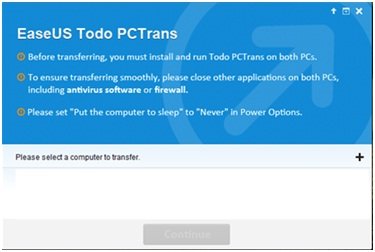
2.ソフトウェアを起動するとすぐに、TodoPCTransFreeを備えたすべてのシステムが一覧表示されます。宛先システムを選択し、「続行」をクリックするだけです。(Just)
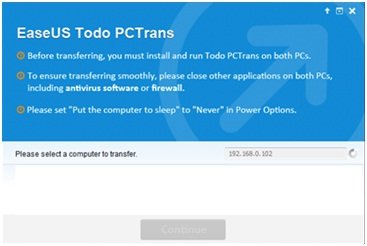
宛先PCが表示されていない場合は、「+」アイコンをクリックして正しいIPアドレスを入力して一覧表示することに注意してください。
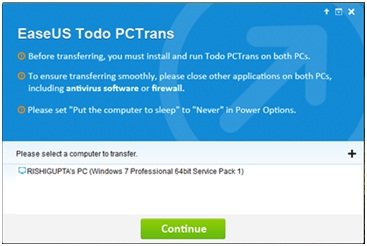
3.次のステップは、次のいずれかから転送方向を選択することです。
- ソースPC->デスティネーションPC
- 宛先のPC->現在のPC
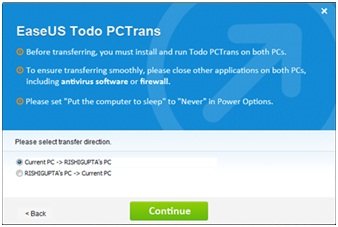
4.これで、[続行]を選択して押すとすぐに、Todo PCTrans Freeは、ソースシステムからすべてのアプリケーションとユーザーのデータをロードするのに時間がかかります。完了するとすぐに、「編集」アイコンが使用できるようになります。
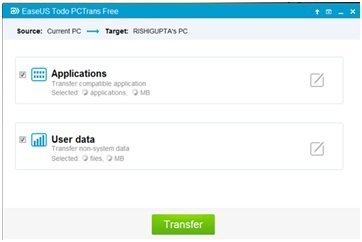
5. [編集]アイコンをクリックして、ソースシステムから転送するデータとアプリケーションを選択します。
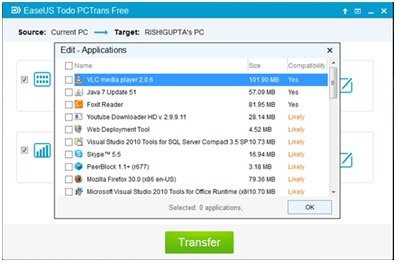
6. [はい(Yes)] 、[いいえ]、[可能性が高い]、[既存]の値が付いた[互換性(Compatibility)]ドロップダウンボタンがあります。これらのオプションは、アプリケーションが新しいPCと互換性があるかどうか、またはアプリケーションが両方のPCにすでに存在するかどうかを示します。
7.データとアプリケーションの選択が完了したら、[転送]をクリックしてデータとアプリケーションを転送します。すぐに、コンテンツが宛先システムに転送されていることがわかります。
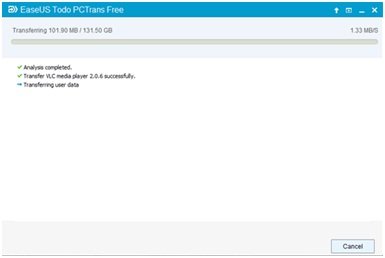
注(Note):
- 転送する前に、転送先のシステムのバージョンがソースPCと同じか新しいことを確認する必要があります。
- 移行先PCのハードドライブは、移行元コンピューターのハードドライブと同じかそれ以上である必要があります。
- データの転送中は、ネットワーク接続が安定している必要があります。
TodoPCTrans無料ダウンロード
Todo PCTrans Freeは、システム間で、または古いバージョンから新しいバージョンのオペレーティングシステムにデータやアプリケーションを転送したい場合に便利なアプリケーションです。注意点。Todo PCTrans Freeを使用すると、 (Todo PCTrans Free)2つのアプリケーションのみ(only 2 applications)を転送できます。これは、実際のダンプナーになる可能性があります。ダウンロードページ(download page)(download page)にアクセス(Visit)し、[無料ダウンロード(Free Download)]ボタンをクリックしてダウンロードします。
PCtransfer、 PCmover Express、PickMeApp、Application Mover 、SteamMoverなどの同様のフリーウェアをチェックすることをお勧めします。(You might want to check out similar freeware like PCtransfer, PCmover Express, PickMeApp, Application Mover and Steam Mover.)
Related posts
Send Anywhere for Windows PCを持つ人とファイルを共有する
Chameleon software気象条件に応じてWallpaperを変更します
VirtualDJがWindows 10 PCのための無料の仮想DJ softwareです
Reopen最近閉じたフォルダ、ファイル、プログラム、Windows
あなたのデータを消去して、だれもOW Shredderでそれを回復することができない
Create Windows 10のためのPeperNoteの単純なメモ
無料Photo Stamp Removerは、あなたが画像から透かしを削除することができます
Reaction TimeのReaction Timeの測定方法
HardLink Shell Extension、Create Hardlinks、Symbolic Links、Junctions
B1 Free Archiver:PC用のアーカイブ、圧縮、extraction software
Windows 10の別のドライブにインストールされたプログラムを移動する方法
Best Windows 11/10のための無料Timetable software
LONG Path Fixer toolはPath Tooの長いエラーを修正します
SmartPowerは設定された休止状態でenergy and moneyを保存します
Ashampoo WinOptimizerはWindows 10を最適化するためのフリーソフトウェアです
Windows Easy Switcher同じアプリケーションのWindowsを切り替えることができます
Alt-Tab TerminatorデフォルトのWindows ALT-Tab functionalityを強化します
Document Converter、PDF、DOCX、DOCX、RTF、TXT、HTMLファイル
ManicTimeは自由な時間追跡とmanagement softwareです
Best Windows 10のためのMolecular Modeling software
